adams安装教程改版加检验Word文档下载推荐.docx
《adams安装教程改版加检验Word文档下载推荐.docx》由会员分享,可在线阅读,更多相关《adams安装教程改版加检验Word文档下载推荐.docx(17页珍藏版)》请在冰豆网上搜索。
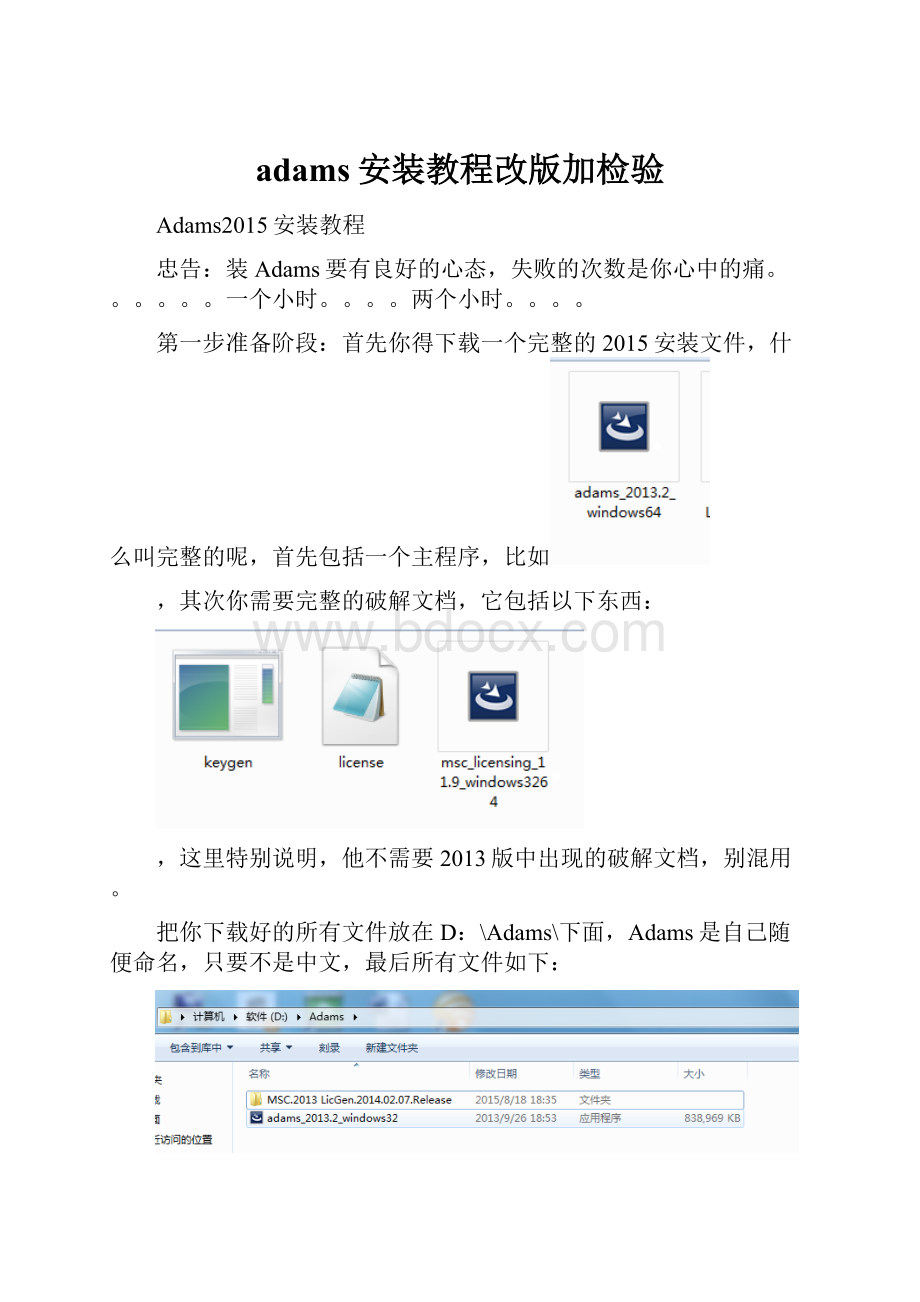
,这里特别说明,他不需要2013版中出现的破解文档,别混用。
把你下载好的所有文件放在D:
\Adams\下面,Adams是自己随便命名,只要不是中文,最后所有文件如下:
准备工作:
1.备份下图的license文件(安装十分困难,稍有不慎就要重装,备份一个保险一点)
2.断网和关闭安全管家
第二步就是license的制作。
License制作可以放在最前也可以放在最后,我用的是最前制作的方法。
我指的是没有安装Adams主程序。
先晒下准备好的所有文件
点击打开
出现如下东西:
打开license.dat(用记事本方式打开)
1.将许可证中的相应信息替换为本机的信息,操作步骤如下:
打开license.dat找到如图位置
将上图中红色方框内的“localhost(LIUXIANG-PC)”替换为自己的计算机名(这个localhost必须替换成你自己的计算机名称(我们可以在自己的计算机右键属性中查看);
将上图中蓝色方框内的“000000000000(3C-97-0E-E7-AB-07)”替换为计算机的物理地址,记得去掉中间的间隔符号。
计算机名和物理地址查询方法:
打开第三个图标程序,右击管理员身份运行
点next,有个页面会出现hotlID:
***************和27500@*******(红色字体就是你的物理地址和计算机名)
然后替换
当你两个都替换好了之后,保存该文档后关闭。
(要替换两个计算机名和两个物理地址)
然后将刚替换好的license拖动到keygen中,几秒左右他会自动修改license,至于改成什么样不用看,只要你拖动到了keygen中了就行。
切记必须有这一步,如下图所示。
得到物理地址和计算机名后点next到这个界面
先勾选下面的Selecttheboxtothatthelicense…….然后
点击Browse选取前面刚做好的license文件:
比如我放在D:
D:
\Adams\MSC.2013LicGen.2014.02.07.Release\license.DAT,你可以找到自己刚才做好的license即可。
点击next
点击确定
然后最后点击Finish.这之后不要先调用服务器,接着装主程序。
检查安装成功的方法:
到安装盘:
\MSC.Software\MSC.Licensing\11.9文件夹下用记事本的形式打开lmgrd.log文件,最后三行的文件内容如下则说明许可安装成功了。
否则重装
18:
00:
03(MSC)EXTERNALFILTERSareOFF
03(lmgrd)MSCusingTCP-port*****
03(MSC)Version2.8Build2.8-414
第四步:
装Adams主程序:
点击adams_2015_windows64.exe:
出来
直接点next
3、出来这个界面
Username和companyname都不用改,反正在这个界面啥也不需要改。
直接next
4、在这个界面中,选择安装路径
可以不要选择安装在系统盘,建议和自己下载好的文件放在同一个盘,比如D盘。
下面内容记住只改动C盘为D盘,其他不改变。
如下
更改完安装路径之后,果断直接next。
不用理会,依然next。
接下来进入安装阶段,慢慢的等吧。
终于等了大约15分钟,
5、接下来出现这个界面
我们看到有License一栏,点击Browse找到安装盘:
\MSC.Software\MSC.Licensing\11.9文件夹里面的License.dat
输入之后,就直接点next,出来这个界面
单击是(Y).出来这个
继续点next,出来这个界面
这里可以不动他,毕竟你也不知道哪天需要其他功能,不过主要使用最后一个功能。
然后点next
出来下面这个
继续next
继续等。
直接点Finish。
切记此时不要去打开Adams/view,先不要着急,打开
出现如下
最后一步:
点击我的电脑,右击
选择左边的高级系统设置
弹出
点击上图最下面的环境变量,然后点击弹出来的如下红笔圈的地方
分别输入的内容:
MSC_LICENSE_FILE
27500@计算机名字(计算机名字要自己输入,每个人电脑都不同)如图
然后点击确定,确定所有弹出的,最后完成。
重启,然后启动Adams/view,基本上能用。
如果不行的话找到:
\MSC.Software\MSC.Licensing\11.9中的
打开软件在ConfigServices栏里点击右上角的SaveService点击保存,然后在Start/Stop/Reread栏,先Stopserver,再Startserver,最后ReReadLicensefile。
稍等片刻,当出现:
RereadServerLicenseFileCompleted的时候说明软件正式破解完成。
点叉关闭FLEXlmConfigurationUtility这个程序后就可以无障碍的使用MDAdams2015了。